win10纯净版系统以太网被禁用的解决方法
来源:ylmf网络收集
编辑:雨林木风官网
时间:2021-11-12
有雨林木风系统的用户发现win10纯净版系统电脑的以太网被禁用了,不知道如何开启以太网?接下来,雨林木风系统小编就针对此问题,为大家带来Win10系统以太网被禁用的解决方法,一起来看看吧。

解决方法:
1、打开网络连接窗口,可以看到“以太网”已禁用的提示;
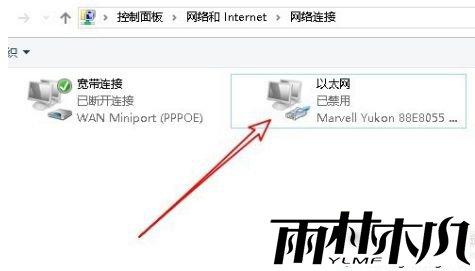
2、这时我们在Windows10桌面依次点击“开始/Windows系统/控制面板”菜单项;
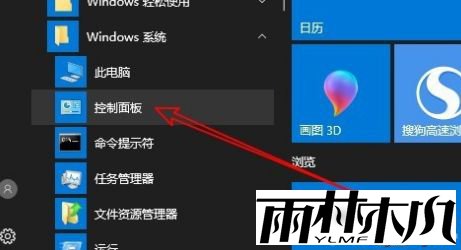
3、在打开的Windows10控制面板窗口中,点击“网络和共享中心”图标;
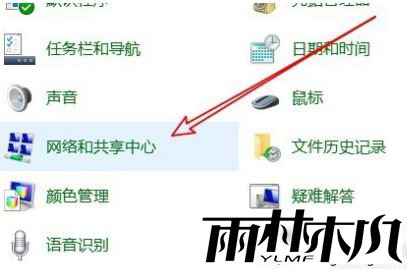
4、在打开的网络和共享中心窗口中,我们点击左侧边栏的“更改适配器设置”菜单项;
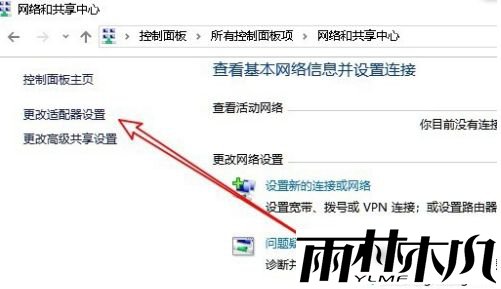
5、然后就会打开网络连接窗口,点击选中以太网图标,然后点击上面工具栏上的“启用此网络设备”快捷链接;
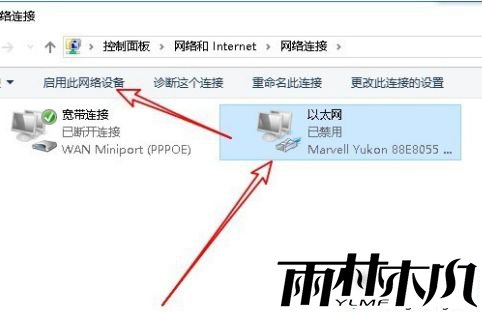
6、这时可以看到以太网网卡已连接成功了,这样就能够正常上网了。
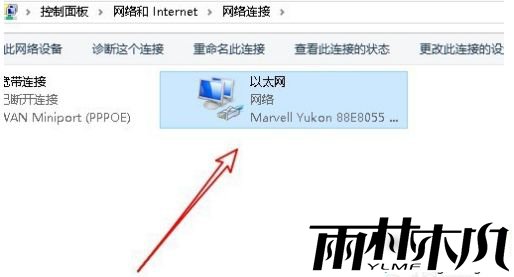
相关文章:
相关推荐:
栏目分类
最新文章
热门文章



